这篇“win7待机断网怎么解决”文章的知识点大部分人都不太理解,所以小编给大家总结了以下内容,内容详细,步骤清晰,具有一定的借鉴价值,希望大家阅读完这篇文章能有所收获,下面我们一起来看看这篇“win7待机断网怎么解决”文章吧。
解决方法:
一、单击按钮,在“计算机”选项上单击右键,选择“属性”选项。

二、在“系统”窗口中单击左上角的“设备管理器”链接文字,打开“设备管理器”窗口:
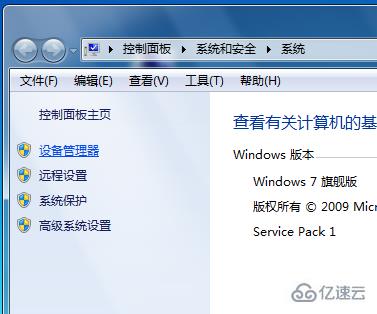
三、展开“网络适配器”项目,在网卡对应的项目上单击右键,选择“属性”选项:

四、在弹出的对话框中打开“电源管理”选项卡,然后取消选择“允许计算机关闭此设备以节约电源”复选框,最后单击“确定”按钮即可。
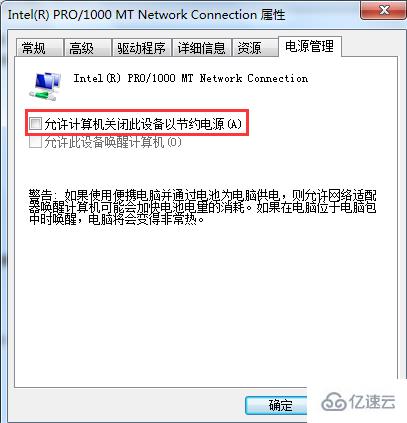
以上就是关于“win7待机断网怎么解决”这篇文章的内容,相信大家都有了一定的了解,希望小编分享的内容对大家有帮助,若想了解更多相关的知识内容,请关注亿速云行业资讯频道。
免责声明:本站发布的内容(图片、视频和文字)以原创、转载和分享为主,文章观点不代表本网站立场,如果涉及侵权请联系站长邮箱:is@yisu.com进行举报,并提供相关证据,一经查实,将立刻删除涉嫌侵权内容。